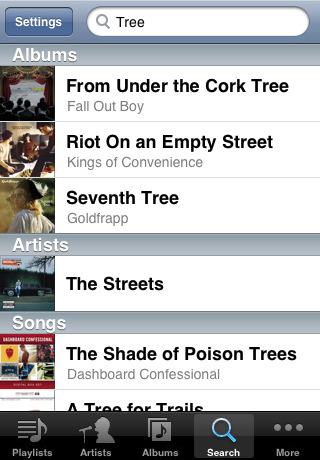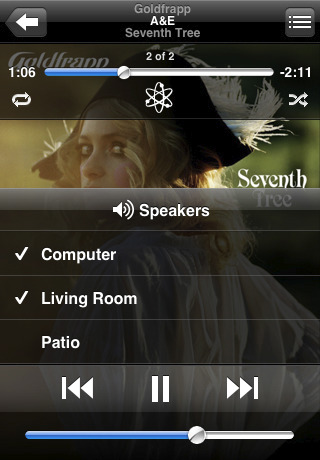Remote yana ɗaya daga cikin ƴan ƙa'idodin da Apple suka fitar kai tsaye wanda ke juya iPhone ko iPod touch ɗinku zuwa wurin sarrafa nesa don iTunes.
A karo na farko da ka kaddamar da app, kana bukatar ka zaži iTunes library. Don ƙarawa, dole ne a haɗa ku zuwa cibiyar sadarwar Wi-Fi inda kwamfutarka kuma ke haɗe. Bayan danna maɓallin "Ƙara ɗakin karatu", Remote zai samar da lambar, kuma a lokaci guda, iPhone / iPod touch tare da gunkin nesa zai bayyana a cikin bude iTunes. Danna kan shi, shigar da lambar kuma izini zai faru tare da wannan matakin. Domin manufa amfani, shi ne bu mai kyau zuwa ga samun mai yawa music, videos, podcasts, da dai sauransu a cikin iTunes library.
Yanzu menu mai kama da aikace-aikacen iPod zai bayyana akan nunin iPhone ko iPod - Lissafin waƙa (ƙirƙira, gyara ko ƙaddamar da lissafin waƙa), Masu fasaha, Bincike (bincike a cikin ɗakin karatu), Albums da ƙari (Littattafan Audio, Mawaƙa, Salon, iTunes). U, Fina-finai, Bidiyon Kiɗa, Kwasfan fayiloli, waƙoƙi, Nunin TV). Lokacin fara waƙa, murfin kundi gami da take yana nunawa, kamar yadda ake amfani da mu daga iPod (haka ya shafi kwasfan fayiloli, bidiyo, da sauransu).
Wannan lalle ne m aikace-aikace da za a yaba musamman ta masu amfani da suka yi amfani da iTunes akai-akai, ko don sauraron kiɗa ko kallon bidiyo. Farashin kuma fa'ida ne - Nesa kyauta ne. Ƙarƙashin ƙasa na iya zama buƙatar haɗi ta hanyar wifi, saboda yana ɗaukar ɗan lokaci don sake haɗawa bayan tada taɓawar iPhone/iPod. Amma ana iya magance wannan ta hanyar kunna "Stay Connected" a cikin saitunan aikace-aikacen, amma zai yi mummunan tasiri akan rayuwar baturi. Gabaɗaya, duk da haka, Nesa yana yin tasiri mai kyau.
[xrr rating=4/5 lakabin=”Kiwon Bitrus:”]
App Store mahada - Apple Remote (kyauta)